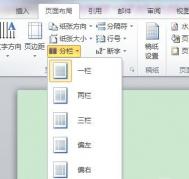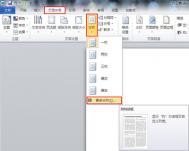在一次指导学生上机时,发现了一个奇怪的问题。学生在用Word 2000对一篇文档进行排版时,用到了“分栏排版”功能,相同的操作步骤对文档不同段落进行“分栏排版”时,结果却大相径庭,问题就出现在文档的最后一段。下面我把操作过程和出现的结果说明一下:
1. 鼠标移至文档最后一段的左面空白处,双击鼠标左键选中该段。
2. 单击菜单栏“格式”中的“分栏”命令,打开“分栏”对话框如图1所示。

图1
3. 预设“三栏”,然后按[确定],却出现了如图2所示结果。
文章并没有按原来的设定变为三栏,而是只有两栏文字,有的文档在同样情况下三栏排版后只有一栏。为什么对文档的其他段落进行“分栏排版”都很正常,而相同的操作在文档的最后一段会出现问题呢?

图2
★ 分析原因
经过分析和实验,终于找到了问题出现的原因。原来,在对文档的最后一段进行选定时,我们把段落标记一同选上了,这样一来所选内容之后就没有任何内容和符号了,又因为文档的最后一页没有满页,Word把所选文档的最后一段连同以后页面的空白处全部当成了要“分栏排版”的内容,所选文字和页面的空白一同被分成了三栏,所以会出现最后一段的文字排版结束后实际只占一栏或两栏的情况,到底排版后会出现几栏文字,要看此页最后一段后的空白有多大。
★ 解决问题
找到了原因,解决起来就比较容易了,有两种方法可以实现:
方法一:选定文档最后一段时不要把“段落标记”选上,即不能用在段落左边空白处双击的方法选择段落,可用鼠标拖动的方式进行选定。
方法二:选定最后一段之前,把插入点移至文档最后,回车,让最后一段后面出现一个段落标记,这样操作以后,就可以用任何一种方式选定段落,不会出现分栏不听指挥的情况了。
看来,任何熟悉的软件在使用时都会出现意想不到的情况,只要仔细分析检验,总会找到可行的解决办法。如果您在工作当中积累了一些解决问题的方法,别忘了和大家一起共享呀。